Trên Internet đang phát triển chóng mặt hiện nay có rất nhiều cách tạo một chiếc USB boot hoàn chỉnh để cứu hộ máy tính . Như là những công cụ USB HDD Boot, DLC BOOT hay HKBoot.
Việc tạo 1 chiếc USB boot vô cùng có ích, nó giúp ta fix các lỗi khởi động windows, cứu dữ liệu, chia ổ đĩa, tạo phân vùng cài Windows, test ổ cứng, test lỗi ram, phục hồi dữ liệu, bung file ghost, tạo file ghost, ..v..v…
Trong bài viết hôm nay, mình sẽ hướng dẫn các bạn cách tạo một chiếc USB boot hoàn chỉnh với HKboot 2017 nhé. Đây là bản mới nhất do tác giả Hoàng Khiển tạo ra vào tháng 4/2017.
Đối với bản HKBoot 2017 này có gì đổi mới so với bản 2016 trước đó:
- các phần mềm trong nền và trong win pe được update lên bản mới nhất.
- sửa một số lỗi nhỏ ở bản trước.
- tốc độ boot nhanh hơn so với bản trước.
- tích hợp nhiều phần mềm cứu hộ máy tính cần thiết.
- ngoài ra công cụ tạo boot KHboot_toolkit_2017_1_click được thay đổi dao diện đẹp mắt hơn.
- không những thế, còn nhiều tính năng khác mà mình không kể hết được.
Hướng dẫn cài đặt
Không lòng vòng nhiều nữa, bây giờ bắt đầu làm thôi nào…
–> Bây giờ bạn phải chuẩn bị những việc sau:
Điều trước tiên và quan trọng nhất vẫn là việc bạn phải tải bản HKBoot 2017 về đã nhé.
link ở đây :
(các bạn hãy vào xác nhận để lấy link nhé)
Và bạn cần phải tải công cụ HKBoot_toolkit_1_click về kèm theo nhé.
link của công cụ này:
Các bạn nhớ kỹ là sau khi tải cả 2 file trên về thì bạn phải đưa chúng vào cùng 1 folder đấy nhé. Nếu không khi cài sẽ gặp lỗi không tìm thấy file setup khi cài đặt đấy.
Tiếp theo bạn cần có một chiếc USB tối thiểu là có 2GB dung lượng.(bạn nhớ hãy sao lưu dữ liệu trong usb trước nhé.)
Bây giờ thì bắt đầu làm thôi…
Bạn hãy vào nơi chứa công cụ toolkit_1_click. Nhấn chuột phải rồi chọn Run as administrator nhé.
sau khi nó khởi động xong sẽ có giao diện như thế này:
Bây giờ bạn tiếp tục chọn ổ đĩa cần boot, các bạn nhớ chú ý khi lựa chọn nhé, ta chỉ chọn ổ USB đang gắm vào máy mà thôi.
ở đây USB của mình ở phân vùng số 2 nên mình sẽ nhập số 2 vào:
Tiếp theo , nó hiện bảng nói rằng chia cho USB 2 phân vùng với 1 phân vùng Boot và 1 phân vùng Chứa dữ liệu. ( bạn có thể lựa chọn phân vùng boot tùy ý, và nhớ là phải từ 2GB trở lên nhé.)
Mình sẽ chọn 2gb cho phân vùng boot
và nhấn Enter để quá trình Boot bắt đầu:
Giờ chỉ cần chờ cho đến khi nó xong nữa thôi …
SAU KHI XONG NÓ SẼ TỰ ĐỘNG TẮT CHƯƠNG TRÌNH.
Nếu như sau khi chạy xong, máy có hiện thông báo sau thì bạn chọn vào grub4dos rồi nhấn install nhé.
Vậy là USB của bạn đã có thể đem đi cứu hộ được rồi ….
nếu có thắc mắc thì hãy gửi tin nhắn trẩ lời bên dưới nhé.
CHÚC CÁC BẠN CÀI ĐẶT THÀNH CÔNG NHÉ…













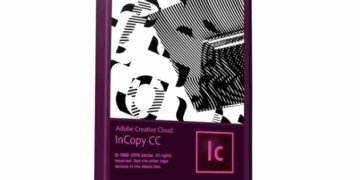
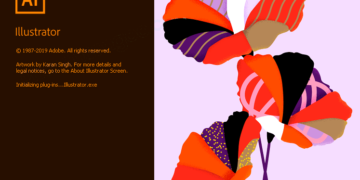


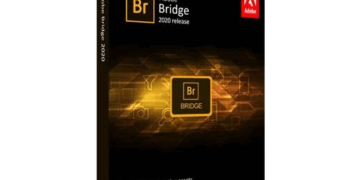
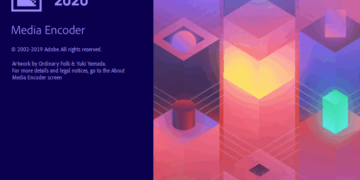

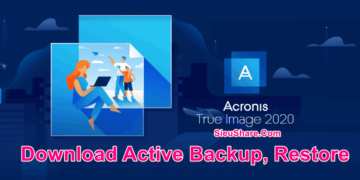




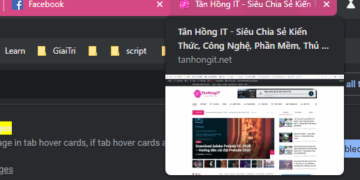



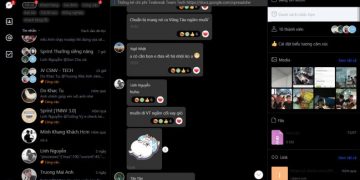

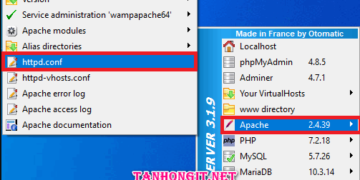


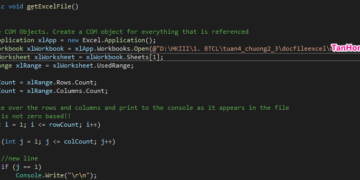
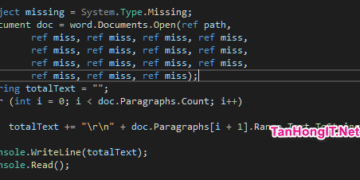
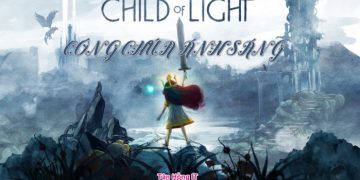








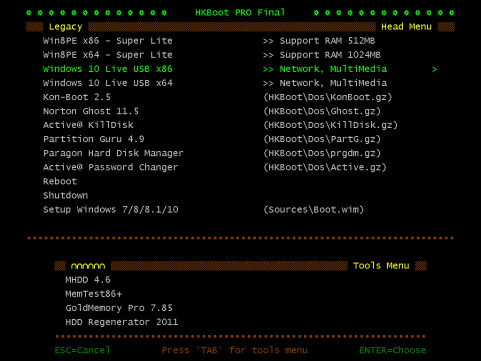
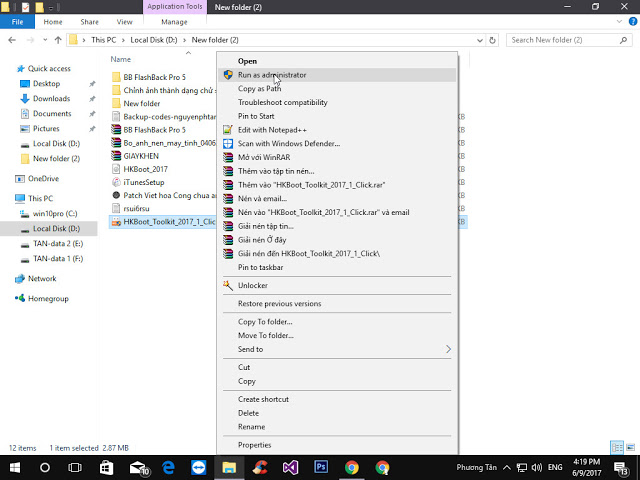
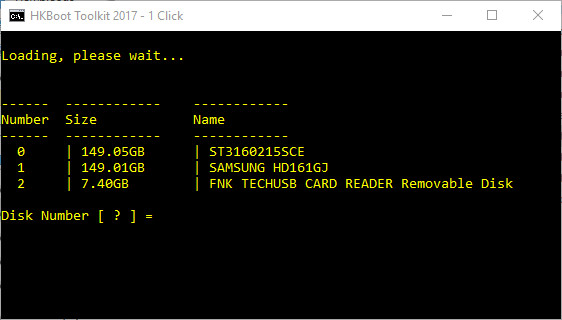

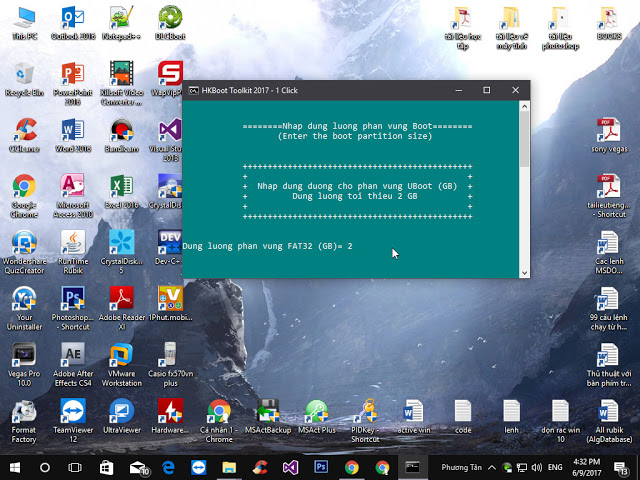
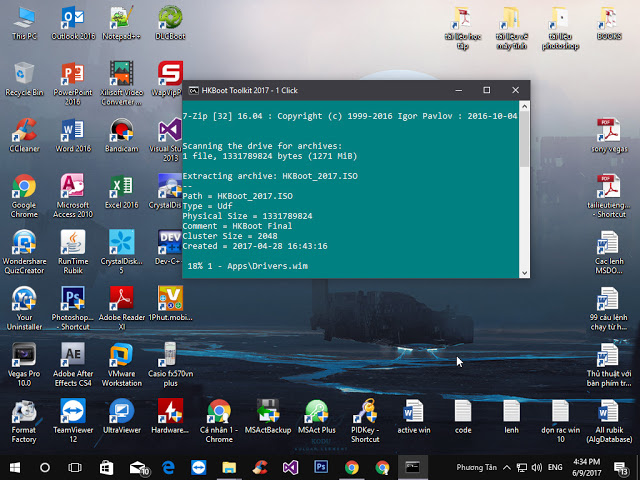
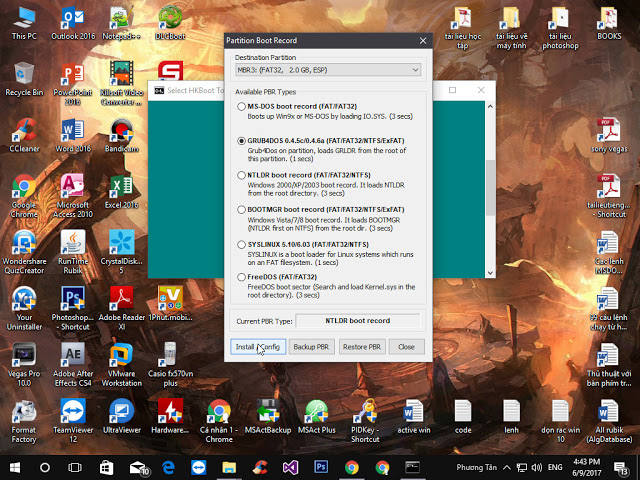




















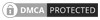
As I web-site possessor I believe the content material here is rattling excellent , appreciate it for your efforts. You should keep it up forever! Best of luck.